Apple TV 螢幕保護程式很特別!Mac 也可以立即擁有!
自從購入了 Apple TV 第四代以後,每天除了享受遊戲娛樂的視覺享受外,剩下的時間我都會開著 Apple TV 中內建的螢幕保護程式,並配著古典交響樂和一杯熱咖啡來享受此刻的氛圍。相信有體驗過螢幕保護程式的人也一定會覺得很特別,畢竟這個螢幕保護程式跟以往的循環動畫不太一樣,而是放映從世界各地城市景點和著名地標的空拍影片,每次放映都會讓你有不同的感受。
只不過這個螢幕保護程式一開始只有開放在 Apple TV 上觀看,但有位國外開發者 John Coates 開發了一個插件可以讓這個螢幕保護程式可以在 Mac 上執行,因為影片是串流 Apple 端的資料庫,所以要執行時必須連上網路才可以正常運作,不然開啟時會一片黑的!好的,就讓我們的 Mac 來擁有 Apple TV 的螢幕保護程式吧!
此篇文章有最新版本更新介紹,可以點我進去看!
▲ 如果用 iMac 27” 5K Retina 顯示器來欣賞的話應該會很壯觀!
首先我們先到開發者頁面中找到 Download 連結,或是點我下載。
▲ 下載完後,並完成解壓縮的動作,會看到 Aerial.saver 的檔案。
▲ 點兩下 Aerial.saver 檔案,就會自動安裝,若要給所有使用者使用的話,就要輸入密碼。
▲ 之後就會在螢幕保護程式中找到 Aerial 的選項。
▲ 點選〔螢幕保護程式選項…〕,我們可以看到有很多地區的空拍影片可以選擇。
▲ 最後讓 Mac 進到螢幕保護程式就大功告成了!
同場加映
通常要跳出螢幕保護程式都要等電腦一段時間沒有在使用的時候才會執行,但有時可能要立即離開電腦,但又想立即開啟螢幕保護程式的時候,我們可以開啟〔熱點…〕的功能,只要讓游標移到四個角落,就可以開啟你想要的功能設定。
▲ 點擊右下角的〔熱點…〕,就可依照自己的喜好去設定你想要開啟的功能。
▲ 點選下拉式選單,就可以看到有什麼樣的功能可以選擇使用。
要當一個厲害的果迷並不是花了多少錢在這個品牌上,也不是用了越久才是最厲害的。
只要能讓喜歡 Apple 產品的各位能更擅於使用,我想這就是我的目標和興趣了!
喜歡音樂、電玩、滑板、自行車,還有任何科技相關的產品。



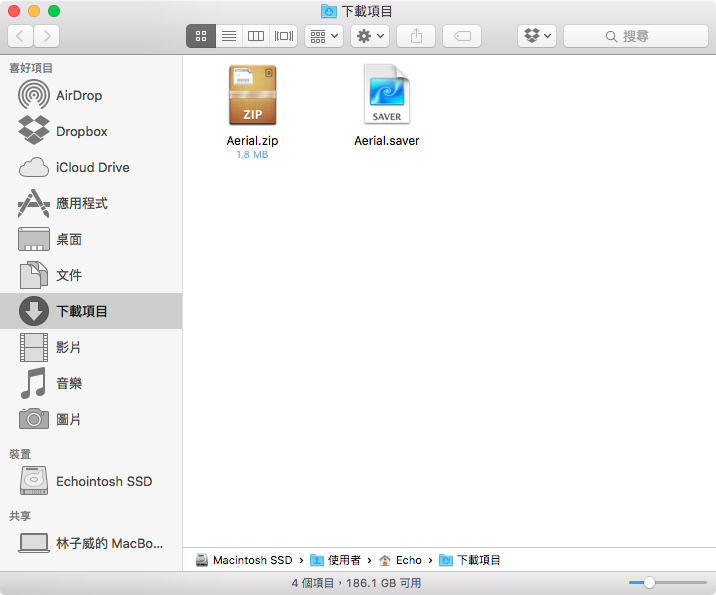
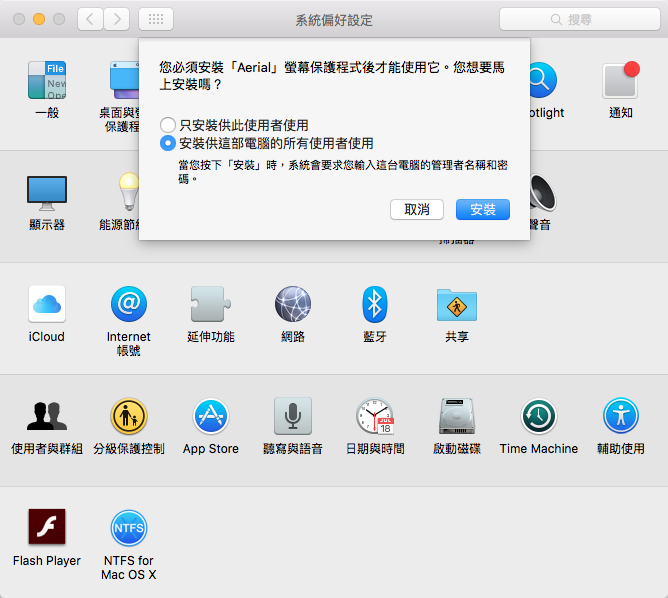
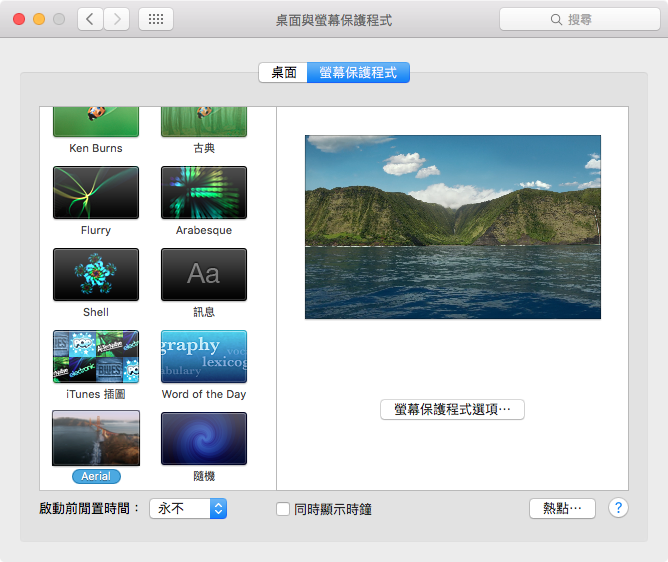


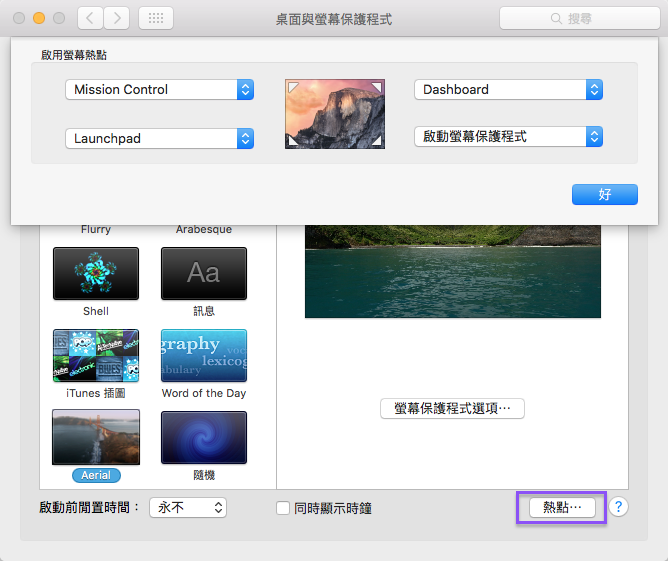
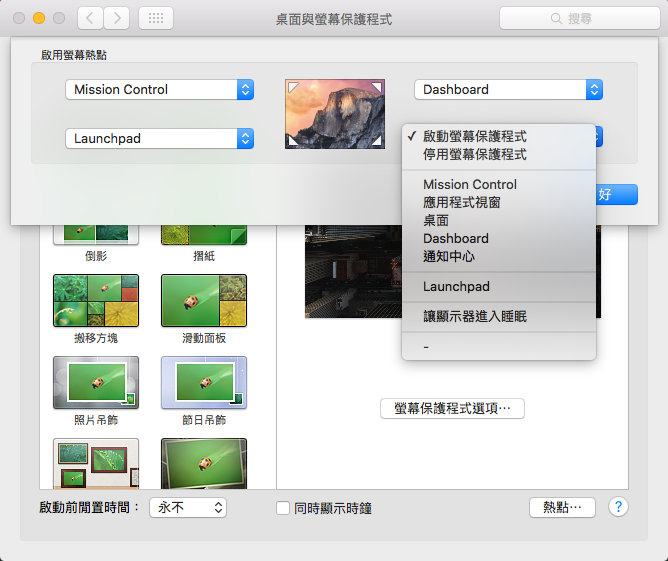











臉書留言
一般留言